Media è una scheda nella barra laterale di amministrazione di WordPress utilizzata per gestire i caricamenti degli utenti. Questo include immagini, audio, video e altri file.
Sotto il menu Media, ci sono due schermate. La prima ti dà accesso alla Libreria Media di WordPress dove puoi visualizzare e gestire le immagini e gli altri file multimediali che hai aggiunto al tuo sito web WordPress.
La seconda schermata ti consente di caricare nuovi file nella libreria multimediale. Tuttavia, è anche possibile caricare file multimediali dalla schermata Libreria o durante la modifica di un post o di una pagina.
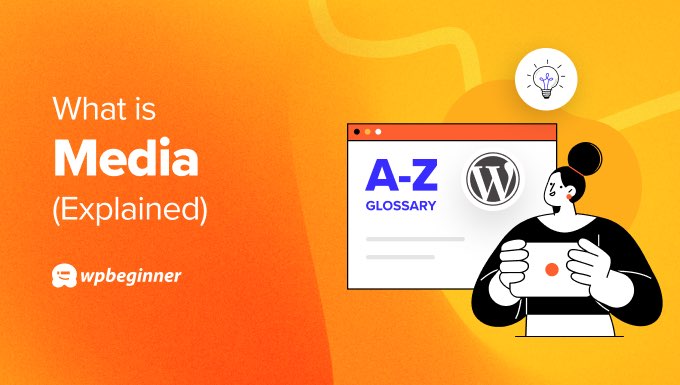
La Libreria Media di WordPress
La prima schermata Media è 'Libreria', e questa fornisce un elenco di tutti i file che hai caricato nella Libreria Media di WordPress.
Ci sono opzioni per visualizzare, filtrare, modificare ed eliminare questi file.

Il più grande reclamo riguardo alla libreria in WordPress è che ci sono poche opzioni per organizzare i tuoi file multimediali. Per impostazione predefinita, tutti i file multimediali vengono archiviati e organizzati in base all'anno e al mese in cui sono stati caricati in una cartella chiamata /wp-content/uploads/.
Puoi cercare i file multimediali utilizzando il tuo menu di amministrazione di WordPress, ma non c'è modo di archiviare i file multimediali in cartelle specifiche. E puoi usare un plugin per organizzare i file multimediali utilizzando categorie e tag.
L'editor multimediale di WordPress ha anche alcune funzionalità meno conosciute, come la possibilità di eseguire modifiche di base alle immagini direttamente dalla Libreria Media.
La funzionalità 'Modifica immagine' ti consente di ritagliare, ridimensionare e scalare le immagini direttamente dalla tua dashboard.
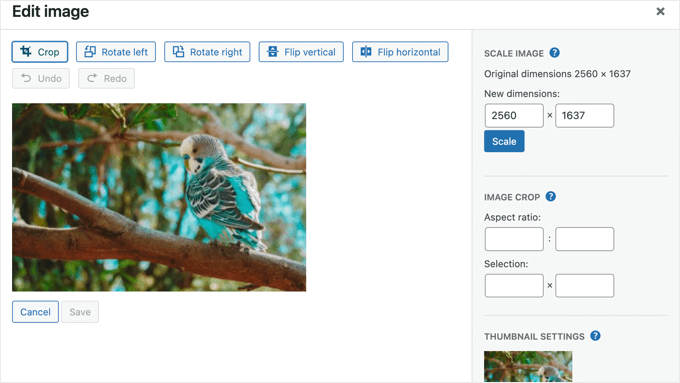
Sono disponibili anche funzioni per gli sviluppatori per generare automaticamente nuove dimensioni delle immagini, aggiungere dimensioni aggiuntive delle immagini a ogni nuovo caricamento di immagini e altro ancora.
Aggiungere nuovi file alla Libreria Media di WordPress
La seconda schermata nella scheda Media è 'Aggiungi nuovo', che consente agli utenti di caricare file.
Ricorda, gli utenti possono anche caricare file multimediali come immagini e video mentre scrivono un post o una pagina. Tuttavia, il link 'Aggiungi nuovo' consente agli utenti di caricare file senza allegarli a un post o una pagina specifica.

Speriamo che questo articolo ti abbia aiutato a saperne di più sui Media in WordPress. Potresti anche voler consultare il nostro elenco di Letture aggiuntive qui sotto per articoli correlati su utili suggerimenti, trucchi e idee per WordPress.
Se ti è piaciuto questo articolo, iscriviti al nostro canale YouTube per tutorial video su WordPress. Puoi anche trovarci su Twitter e Facebook.
Letture aggiuntive
- Come rigenerare miniature o nuove dimensioni delle immagini in WordPress
- Immagine in Evidenza
- Impostazioni Media
- Come eseguire l'editing di base delle immagini in WordPress (ritaglia, ruota, ridimensiona, capovolgi)
- Dimensioni miniature
- Come etichettare le immagini in WordPress con Media Library Assistant
- Come creare dimensioni aggiuntive per le immagini in WordPress




